
Ingin membuka pautan tanpa nama pada iPhone anda? Chrome untuk iOS membolehkan anda membuka sebarang pautan luaran dalam mod inkognito. Selain itu, jika anda lebih suka Chrome berbanding Safari, anda mungkin mahu membuka semua pautan anda secara automatik dalam Chrome.

Walaupun Safari ialah penyemak imbas lalai, saya telah menemui beberapa cara untuk mendapatkan pautan untuk dibuka dalam Chrome pada iPhone. Dalam panduan ini, saya akan menunjukkan kepada anda cara membuat pautan terbuka iPhone anda dalam Chrome menggunakan tiga kaedah.
Mengapakah anda perlu menjadikan Chrome lalai untuk membuka pautan pada iPhone?
Terdapat beberapa faedah menetapkan Chrome sebagai penyemak imbas lalai untuk pautan pada iPhone:
- Penyegerakan merentas platform: Chrome menyegerakkan data penyemakan imbas anda merentas semua peranti anda. Jadi, jika anda mula menyemak imbas pada iPhone anda, anda boleh meneruskan pada desktop anda, peranti Android atau malah iPad. Pautan yang anda buka akan boleh diakses di mana-mana juga.
- Kebiasaan: Jika anda menggunakan Chrome sebelum ini, membuka pautan di sana memastikan pengalaman menyemak imbas yang konsisten. Anda juga boleh menyimpan pautan ke folder penanda halaman anda atau menggunakan sambungan pilihan anda.
- Perkhidmatan Google: Jika anda pengguna perkhidmatan yang tegar, seperti Gmail, Google Drive dan banyak lagi, membuka pautan dalam Chrome memudahkan kerja. Chrome dioptimumkan untuk produk Google, menjadikan navigasi lebih pantas dan mudah.
- Peningkatan produktiviti: Ciri pengurusan tab Chrome membolehkan pengalaman penyemakan imbas anda disusun dengan lebih baik. Anda boleh menyimpan pelbagai tab untuk kemudian, melihat tab dalam sistem grid dan juga membuat kod QR yang boleh dikongsi untuk tab.
- Keselamatan yang dipertingkatkan: Chrome menyertakan ciri keselamatan terbina dalam seperti Penyemakan Imbas Selamat Google, yang melindungi anda daripada tapak berniat jahat. Tambahan pula, mod inkognito boleh digunakan untuk membuka URL luaran. Kami akan membincangkan perkara ini kemudian dalam siaran.
Cara membuka pautan secara automatik dalam Chrome pada iPhone
Memandangkan anda tahu sebab ia berguna untuk membuat pautan dibuka secara automatik dalam Chrome, di bawah ialah tiga kaedah yang boleh anda gunakan untuk memastikan pautan dibuka dalam Chrome pada iPhone anda.
Kaedah 1: Tetapkan Chrome sebagai penyemak imbas lalai
Salah satu cara paling mudah untuk membuka pautan secara automatik dalam Chrome pada iPhone anda ialah dengan menetapkan Chrome sebagai penyemak imbas lalai anda. Ia memastikan apabila anda mengklik pautan dalam mana-mana apl, ia akan dibuka dalam Chrome dan bukannya Safari. Prosedur ini pantas, berkesan dan menghapuskan keperluan untuk mengkonfigurasi tetapan untuk setiap apl.
Berikut ialah langkah untuk menjadikan penyemak imbas lalai Google Chrome pada iPhone:
- Muat turun dan pasang Chrome daripada App Store jika anda belum berbuat demikian.
- Buka apl Tetapan dan ketik Apl di bahagian bawah.
- Pilih Chrome daripada senarai apl.
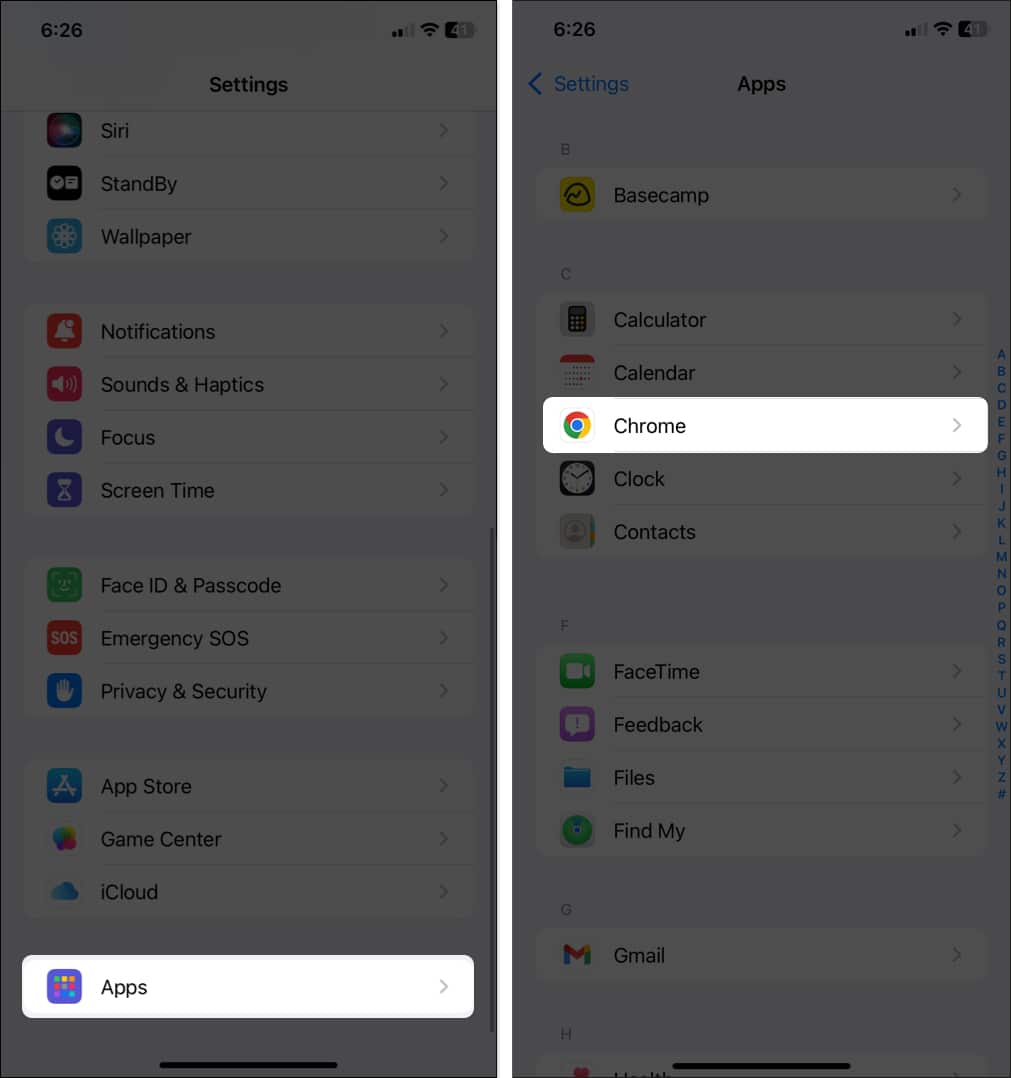
- Ketik Apl Penyemak Imbas Lalai dan pilih Chrome.

Kini, apabila anda mengklik pautan dalam mesej, e-mel atau apl anda yang lain, pautan itu akan dibuka terus dalam Chrome.
Seperti yang saya nyatakan sebelum ini, anda boleh membuka pautan tanpa nama dalam apl Chrome iPhone anda. Ini memastikan aktiviti penyemakan imbas anda tidak direkodkan dan Chrome tidak menyimpan kuki dan data tapak pautan itu. Untuk berbuat demikian,
- Lancarkan Chrome dan ketik ikon tiga titik di sudut kanan bawah.
- Leret ke kiri pada bar alat dan pilih Tetapan.
- Di sini, ketik pada Privasi dan Keselamatan.

- Togol pada pilihan Minta Buka Pautan daripada Apl Lain dalam Inkognito.
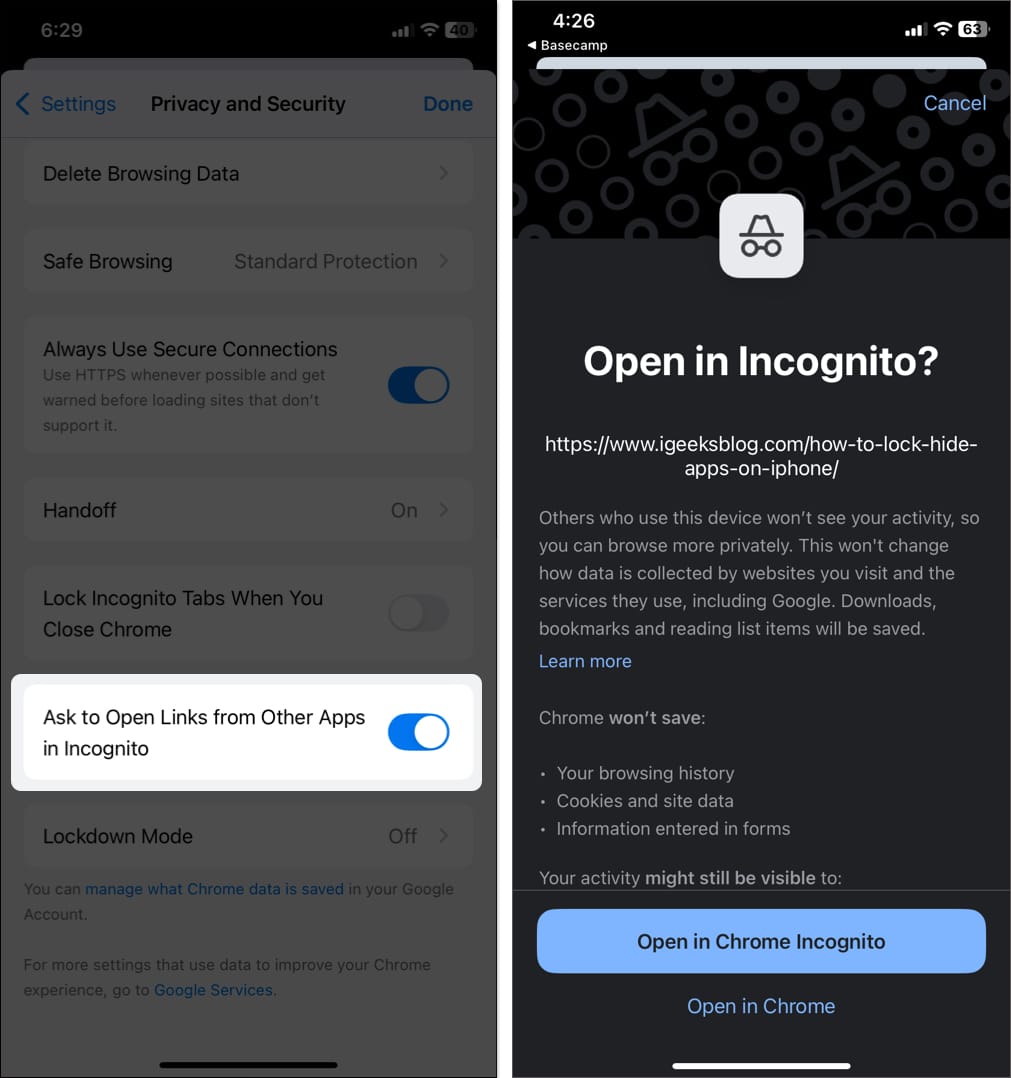
Sebaik sahaja anda mendayakan ini, mengetik pautan dalam mana-mana apl akan menunjukkan pop timbul kepada anda. Ketik pada Buka dalam Inkognito Chrome untuk melawati URL.
Kaedah 2: Tetapkan Chrome sebagai penyemak imbas lalai untuk apl tertentu
Sesetengah apl, seperti Telegram, Gmail dan Google Drive, memberi anda pilihan untuk memilih penyemak imbas yang membuka pautannya. Ia berguna apabila anda mahu apl tertentu membuka pautan dalam Chrome tetapi tidak mahu menukar penyemak imbas lalai iPhone anda. Contohnya, jika anda pengguna Gmail biasa tetapi mahukan Safari untuk semua yang lain, kaedah ini membolehkan anda mempunyai kedua-dua pilihan.
- Buka apl yang pelayar dalam aplnya ingin anda ubah. Di sini, saya menunjukkan langkah-langkah untuk Gmail.
- Navigasi ke tetapan apl. Untuk Gmail, ketik ikon tiga baris di penjuru kiri sebelah atas dan pilih Tetapan.
- Ketik Apl lalai.
- Pilih Chrome daripada senarai Penyemak Imbas.
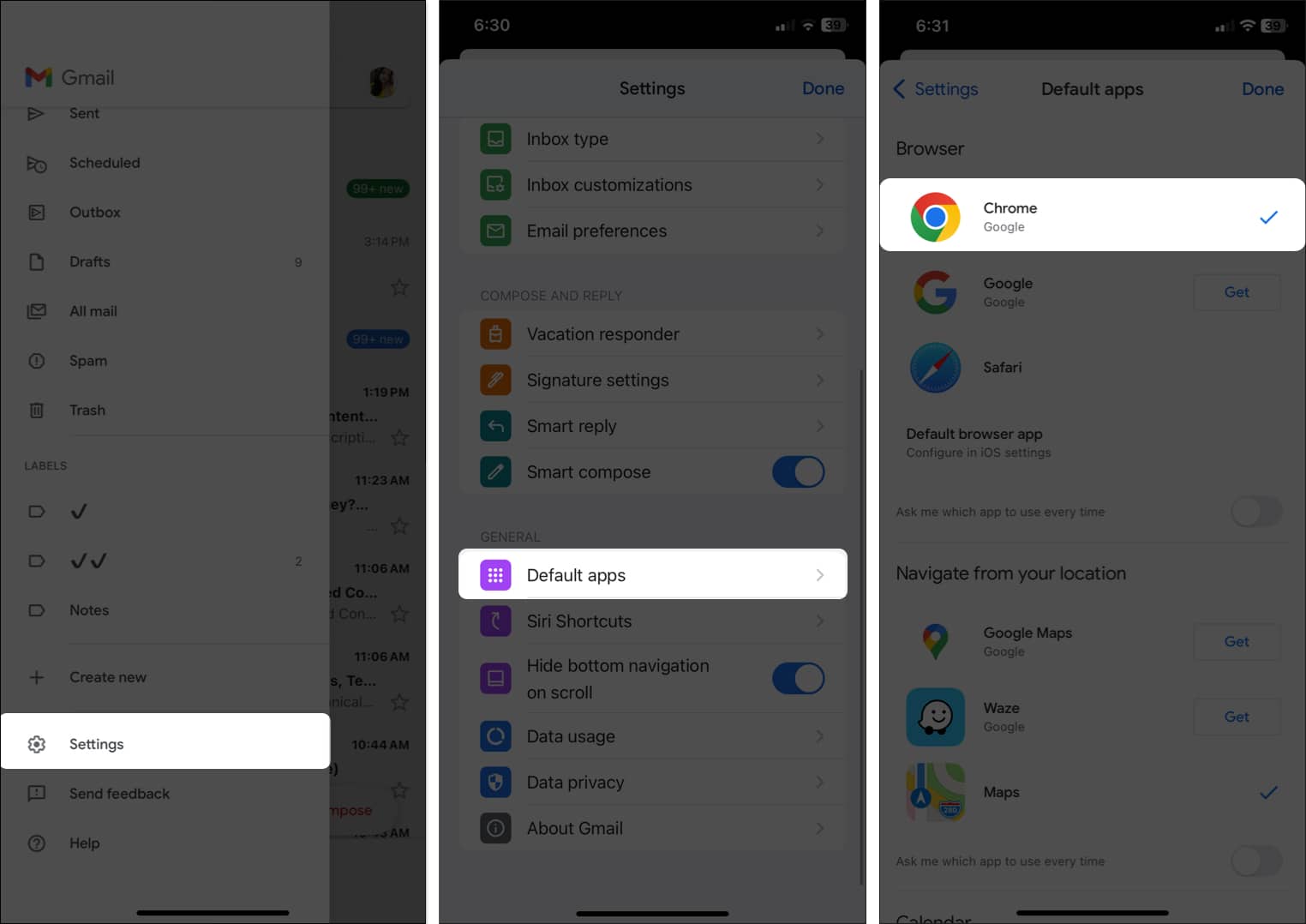
Sekarang, sebarang pautan yang anda klik dalam apl itu akan dibuka dalam Chrome. Apl lain seperti Telegram atau Google Drive juga menyediakan pilihan yang serupa dalam menu Tetapan mereka. Dalam Telegram, pergi ke Tetapan → Data dan Storan → Buka Pautan masuk dan pilih Chrome.
Kaedah 3: Gunakan pintasan iOS untuk membuka pautan dalam Chrome
Jika anda mahukan lebih fleksibiliti atau terdapat apl yang menetapkan Chrome sebagai penyemak imbas lalai bukan pilihan, menggunakan apl Pintasan ialah satu lagi penyelesaian yang berkesan untuk memastikan semua pautan anda dibuka dalam Chrome. Dengan cara ini, anda boleh memudahkan tugas dan juga meletakkan ikon Skrin Utama yang membuka sebarang pautan dalam Chrome.
- Lawati Buka dalam Chrome pintasan dan ketik Dapatkan Pintasan.
- Ia akan mengubah hala anda ke apl Pintasan. Ketik butang Tambah Pintasan.
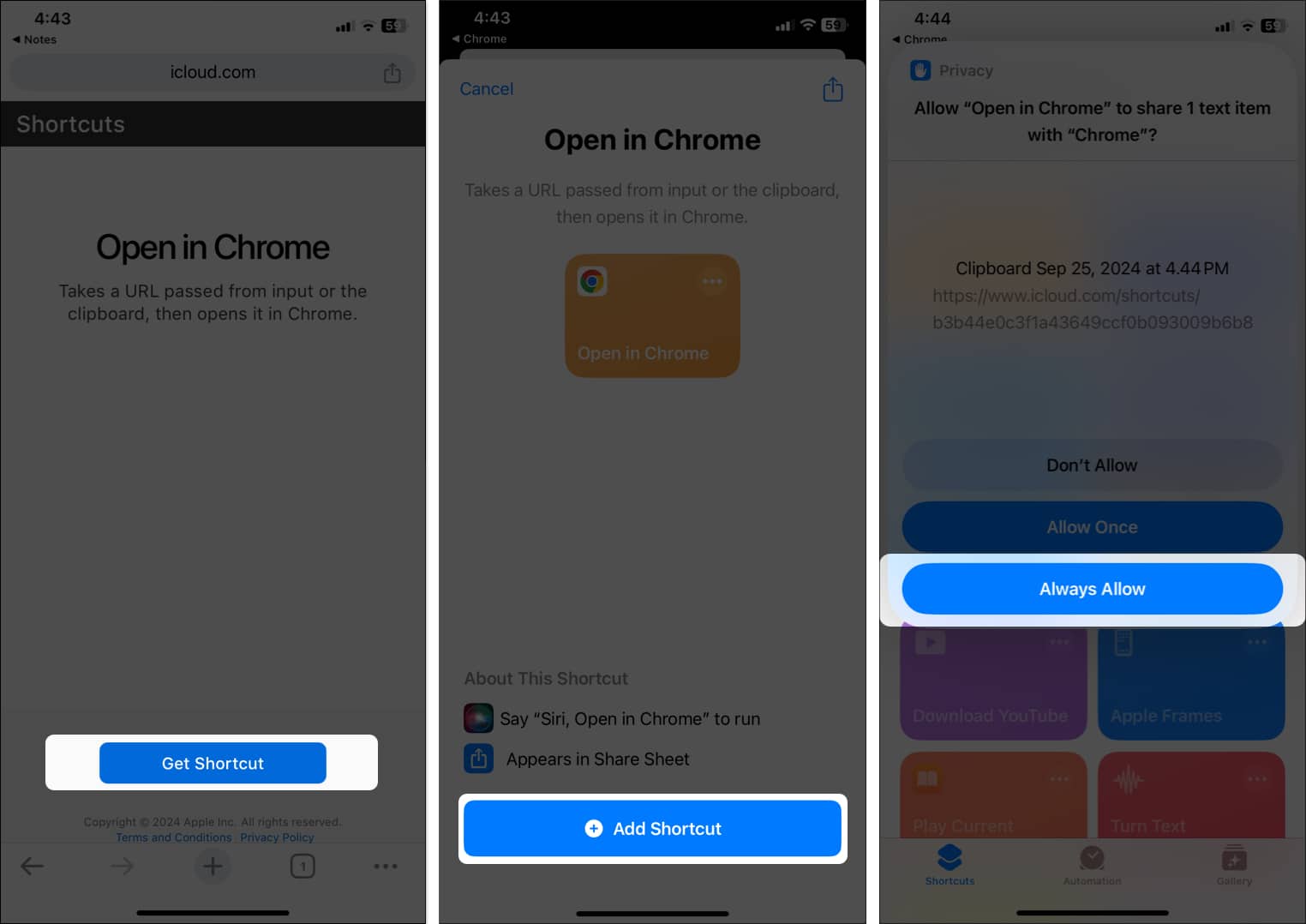
Kini, apabila anda menyalin pautan, anda boleh mencetuskan pintasan untuk membuka pautan terus dalam Chrome. Ia akan mengakses URL dari papan keratan anda. Buat pertama kali, berikan kebenaran untuk mengakses papan keratan anda dengan mengetik Benarkan Sentiasa.
Untuk akses pantas, minta Siri membuka pautan ini dalam Chrome atau tambahkan pintasan ini pada Skrin Utama anda. Hanya lancarkan apl Pintasan, ketik dan tahan jubin pintasan Buka dalam Chrome, pilih Kongsi dan tekan Tambah ke Skrin Utama. Ia akan membolehkan anda melawat URL yang anda salin dengan hanya satu ketikan.
Menandatangani…
Walaupun Apple secara semula jadi menyukai Safari, anda boleh menjadikan Chrome sebagai penyemak imbas pilihan pada iPhone anda dengan beberapa tweak mudah. Sama ada anda memilih untuk menetapkannya sebagai penyemak imbas lalai anda, menggunakannya untuk apl tertentu atau menyediakan pintasan, adalah mudah untuk memastikan pautan anda dibuka dalam Chrome.
Kaedah mana yang anda lebih suka? Beritahu kami di bahagian komen!
Soalan Lazim
Banyak faktor boleh menjejaskan keupayaan untuk membuka pautan dalam Chrome: reka bentuk web lama, kandungan yang dihadkan untuk penyemak imbas tertentu atau ralat dalam memuatkan skrip. Di samping itu, jika tapak, atas sebab apa pun, tidak menyokong peranti mudah alih atau disesuaikan khusus untuk Safari, maka tapak sedemikian tidak akan dibuka dalam Chrome sama ada.
Ini berkemungkinan kerana sesetengah apl atau pautan mungkin tidak mematuhi tetapan penyemak imbas yang dikonfigurasikan—terutamanya yang direka untuk dilancarkan dalam Safari. Contohnya, penyemak imbas dalam apl tertentu masih akan menggunakan Safari untuk sebab keselamatan atau prestasi.
Untuk membuka pautan terus dalam apl, seperti YouTube atau Instagram, anda boleh memastikan bahawa apl yang berkaitan dipasang. Apabila anda mempunyai apl itu, iPhone anda akan menggesa anda untuk membuka pautan dalam apl dan bukannya penyemak imbas. Kaedah lain ialah dengan menekan lama pautan, memaparkan Helaian Kongsi dan pilih apl.
Jika anda masih menggunakan Safari sebagai penyemak imbas lalai tetapi ingin membuka pautan tertentu dalam Chrome, anda boleh menyalin pautan dan menampalnya ke dalam bar alamat Chrome. Atau, jika anda mempunyai pintasan Buka dalam Chrome dikonfigurasikan, gunakannya untuk membuka URL secara manual.
Baca juga:
- Matikan Penyemakan Imbas Peribadi pada iPhone: Panduan untuk Safari dan Chrome
- Cara meminta tapak desktop pada iPhone (Safari dan Chrome)
- Cara mengosongkan sejarah dan cache Chrome pada iPhone dan iPad
